Linkbar是一款小巧精致的任务栏添加软件。一个任务栏不够用? Linkbar 帮你添加多个任务栏。这款工具适用于windows系统,体积小巧,不需要安装,具有任务栏的风格,它实际上就是一个侧边栏的dock,可以方便很多的帮你管理应用快捷键,有需要的用户欢迎来久友下载站下载~
使用方法:
1、Linkbar下载完以后解压存放到非C盘,而后在Linkbar.exe路径下新建多个文件夹,例如bar1、bar2、bar3这样
2、双击运行Linkbar.exe,首次运行时它会显示【新建 Linkbar】的界面,这个时候【选择文件夹:】处请指向你刚刚创建的文件夹,例如bar1,如此一来,今后添加到第一个linkbar中的数据都会被保存到软件同一路径下的bar1目录中,重装系统后也不会丢失
3、之后你就会在桌面看到一条空白的横项启动栏了,就像是第二个空白的任务栏一样
在这个启动栏上右键点击,选择【偏好设置】,调整其中的设置【屏幕位置】:左侧或者右侧(充分使用宽屏显示器多余的横向面积),【图标大小】默认32,如果你嫌大的话可以改成20左右,【字体位置】:改成不显示文字
4、通过拖放的方式往Linkbar上添加软件图标吧,添加完毕之后,你还可以按住图标不放,使用拖放调整它们的显示顺序,也就是说你可以使用这种方式将同一类的软件显示在一起
5、右键点击选择【锁定Linkbar】,这样它就会固定不动了
6、如果一条Linkbar不够的话, 右键点击选择【新建Linkbar】,第二条的linkbar的数据保存到bar2目录下,以此类推,千万不要将数据都指定保存在同一个bar1目录下哦
7、当你创建多条启动栏后,下次当你双击运行,该软件就会一次读取多个目录下的数据,从而一次将所有启动栏都显示出来。
功能特色:
1、Linkbar开源免费,解压后即可使用
2、Linkbar支持运行在windows 7及更高版本的windows系统中,默认就配置简体中文界面
3、如果你查看过Linkbar的官网截图,你会看到它默认是横向显示在桌面上的,实际上Linkbar的正确使用方法绝对是竖着显示,并且不显示文字,因为唯有这样才可以更加合理使用显示器的纵向面积与显示更多的绿色软件图标
4、与其说Linkbar任务栏添加软件是一个额外的任务栏,实际上它更类似xfce的面板功能,因为你可以在桌面上创建多个Linkbar,这种不会被任何软件遮挡的条状启动栏在快速启动器中效率是最高的,这也是为什么香蕉喜欢使用LaunchBar Commander的原因
使用说明:
1、Linkbar 不需要安装,解压运行后会先弹出一个创建界面,除了选择创建用户对象以外,还需要指定一个快捷方式保存的目录,之后点击「Create」。
2、待 Linkbar 创建新的任务栏出来之后,你就可以将一些快捷方式拖到 Linkbar 的任务栏上了,并且这些快捷方式还会保存到你设置的目录中。在 Linkbar 上点击鼠标右键有很多操作,包含添加新的快捷方式、创建删除 Linkbar、锁定当前的 Linkbar、设置参数等等。
3、在 Linkbar 的「Properties」中,你可以设置 Linkbar 的位置、图标的大小、边栏宽度、文本颜色、背景颜色等等,并且还可以像系统任务栏一样设置自动隐藏。
本次为你提供的是1.66绿色版的Linkbar任务栏添加软件,使用这款软件可以帮你创建多个任务栏出来,兼容32/64位系统,有需要的小伙伴们快来拿走吧。





















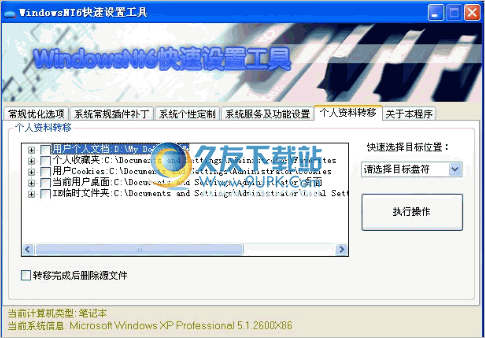
![GRLDR Edit 1.0中文免安装版[Grldr编辑器]](http://pic.9upk.com/soft/UploadPic/2013-10/20131086293344393.gif)
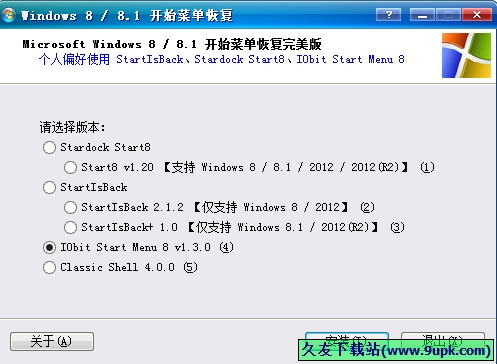
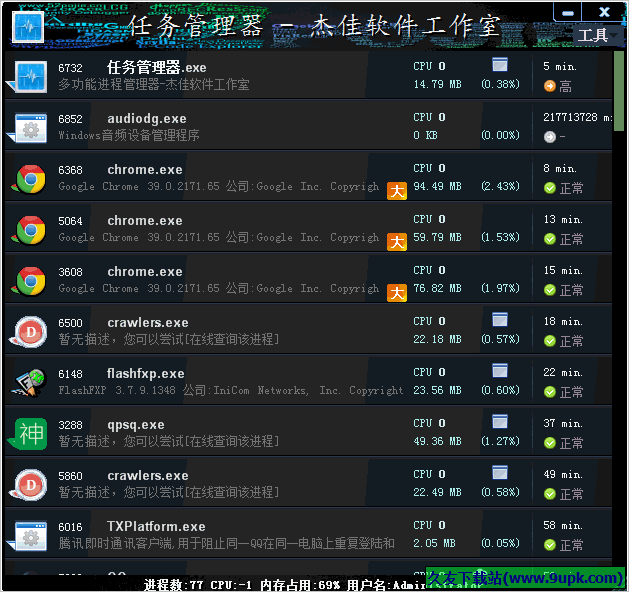
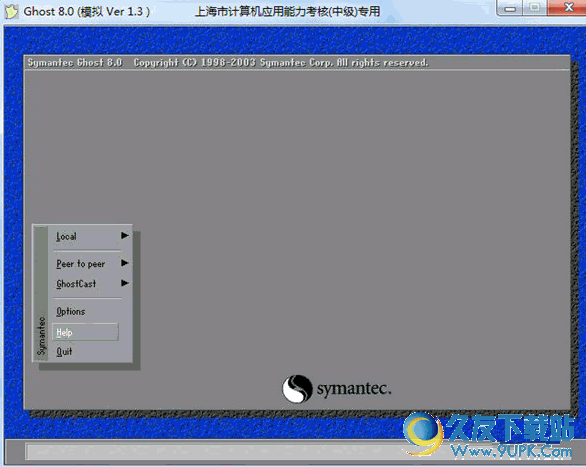
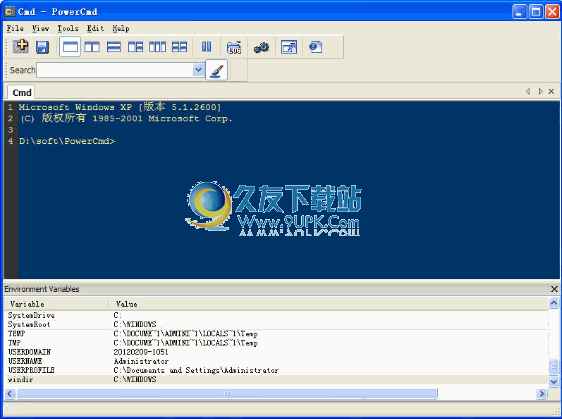
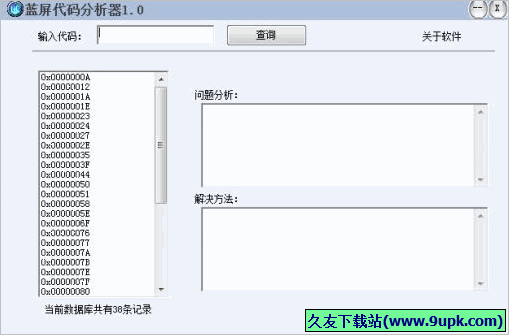
![豪情屏幕亮度调节器 1.2中文免安装版[屏幕亮度调节器]](http://pic.9upk.com/soft/UploadPic/2014-3/2014324639895415.gif)
